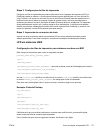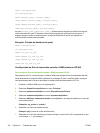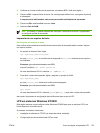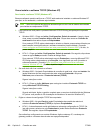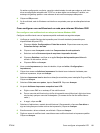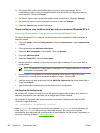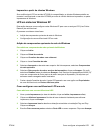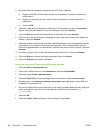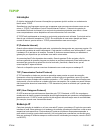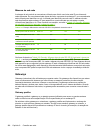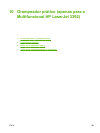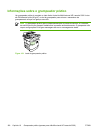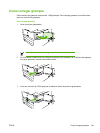5. Na janela Adicionar impressora compatível com LPR, faça o seguinte:
a. Digite o nome DNS (Domain Name System) ou o endereço IP (protocolo Internet) da
multifuncional.
b. Digite (com letras minúsculas) o nome da fila de impressão. (O nome usado não é
importante.)
c. Clique em OK.
6. Selecione o fabricante e o modelo da multifuncional. (Se necessário, clique em Com disco e
siga as instruções para instalar o driver da impressora.) Clique em Avançar.
7. Clique em Sim para manter o driver existente, se solicitado. Clique em Avançar.
8. Digite um nome de multifuncional e (se desejar) clique nessa multifuncional como padrão (se
desejar). Clique em Avançar.
9. Selecione se essa multifuncional deverá ser compartilhada com outros computadores da rede
(por exemplo, se o sistema for um servidor de impressão). Se for compartilhada, digite um
nome de compartilhamento que identificará a multifuncional para os outros usuários. Clique em
Avançar.
10. Se desejar, digite o local e outras informações dessa multifuncional. Clique em Avançar.
11. Clique em Sim para imprimir uma página de teste e clique em Avançar.
12. Clique em Concluir para fechar o assistente.
Como criar uma porta LPR para uma multifuncional instalada
1. Clique em Iniciar, Impressoras e fax.
2. Clique com o botão direito no ícone Impressora e selecione Propriedades.
3. Selecione a guia Portas e Adicionar porta.
4. Selecione Porta LPR na caixa de diálogo Portas da impressora e selecione Nova porta.
5. No campo com o título Nome ou endereço de servidor com o lpd, digite o nome DNS ou o
endereço IP da multifuncional.
6. Na caixa de diálogo Nome da multifuncional ou da fila de impressão desse servidor, digite (em
letras minúsculas) o nome da fila de impressão da multifuncional (por exemplo: raw,
qualquer, etc.).
7. Selecione OK.
8. Selecione Fechar e OK para fechar a caixa de diálogo Propriedades.
184 Capítulo 9 Conexão em rede PTWW